갤럭시 통화녹음 안됨 오류 해결하는 방법 7가지 총정리
안녕하세요. 이번 글에서는 갤럭시 통화녹음 안됨 오류 해결 방법 7가지를 총정리해보았습니다. 핸드폰으로 전화통화를 할 때 우리는 증거 수집이나 추억 저장을 위해서 통화녹음을 이용하게 됩니다. 그래서 아이폰의 경우 대한민국에서 통화녹음 기능을 지원하지 않고 있어서 많은 분들이 통화녹음 목적으로 갤럭시를 사용하고 계신데요. 그런데 갑작스럽게 잘 사용되던 갤럭시 통화녹음 기능이 사용되지 않아서 불편함을 겪으시는 분들이 많은 것 같습니다. 저의 경우에도 어제부터 갤럭시 통화녹음 안됨 오류가 발생하게 되었는데 다행히도 삼성의 공식 답변과 안드로이드 정책을 참고해서 쉽게 해결할 수 있었습니다. 그래서 이번 글에서 소개드리는 7가지 방법을 모두 적용하신다면 누구나 쉽게 갤럭시 통화녹음 안됨 오류를 100% 해결할 수 있습니다.
참고로 현재 갤럭시에서 사용되는 안드로이드 운영체제에서는 통화녹음 기능 지원 중단 이슈로 인해서 별도의 전화 앱을 이용하고 있을 경우 '통화녹음 기능이 지원되지 않는 단말입니다.' 팝업과 함께 통화녹음 기능을 사용하지 못하고 있는 문제가 발생하고 있습니다. 저도 이와 같은 문제를 겪었는데 통화녹음이 가능한 전화 앱으로 변경하거나 설정을 바꿔주면 쉽게 해결이 가능하니 걱정하지 않으셔도 좋습니다.
또한 갤럭시 통화녹음 안됨 오류는 위의 안드로이드 정책 뿐만 아니라 디바이스 설정이 잘못되었거나 용량이 부족할 때 등 다양한 원인으로도 통화녹음 기능이 정상적으로 작동되지 않을 수 있으므로 작성된 모든 방법을 순차적으로 따라하셔서 해결하셔야 합니다.
갤럭시 통화녹음 안됨 오류 해결하는 방법
기본 전화 연결 앱 변경하기
삼성 갤럭시에서는 기본적으로 전화 앱이 설정되어 있는데 이 때 별도의 전화 앱을 사용할 경우 연결해서 사용할 기본 전화 앱이 변경되게 됩니다. 그런데 현재 사용중인 기본 전화 앱에서 통화녹음 안됨 오류가 발생하고 있다면 다른 전화 앱을 기본으로 변경해서 사용하면 쉽게 해결할 수 있습니다.

1. 갤럭시에서 설정 앱을 실행합니다.

2. 애플리케이션을 클릭합니다.

3. 기본 앱 선택을 누릅니다.

4. 전화 앱을 클릭합니다.

5. 다른 전화 앱을 선택합니다.
만약 선택할 수 있는 화면에서 전화(시스템 기본값)만 보여지고 다른 선택 가능한 전화 앱이 보여지지 않는다면 구글 플레이 스토어에서 [T전화] 어플을 설치해주시길 바랍니다. T전화에서는 갤럭시와 완벽하게 호환되어 전화녹음 기능을 지원하고 있기 때문에 추천드립니다. 만약 T전화를 이미 이용중이시라면 기본 전화 앱으로 변경해주시면 됩니다.

6. 변경한 전화 앱으로 통화 자동녹음을 사용합니다.
이전에 사용중이던 전화 앱이 아니기 때문에 새로운 기본 전화 앱에서 통화녹음을 설정해야 합니다. 그래서 현재 설정된 전화 앱에 따라서 제가 이전에 작성한 아래의 통화녹음 설정 글을 참고해서 적용하시길 바랍니다.
T전화 통화 자동 녹음 설정 방법 2가지 (듣기, 공유, 저장위치)
갤럭시 통화 자동녹음 설정 방법 (파일 저장위치, 확인, 공유)
기본 전화 앱 통화 자동 녹음 기능 활성화하기
만약 기본 전화 앱을 사용하고 계시다면 현재 녹음 기능이 꺼져있을 경우 전화 통화를 하더라도 녹음 파일이 저장되지 않습니다. 그렇기 때문에 아래 설정으로 자동 녹음 기능을 활성화해보시길 바랍니다.
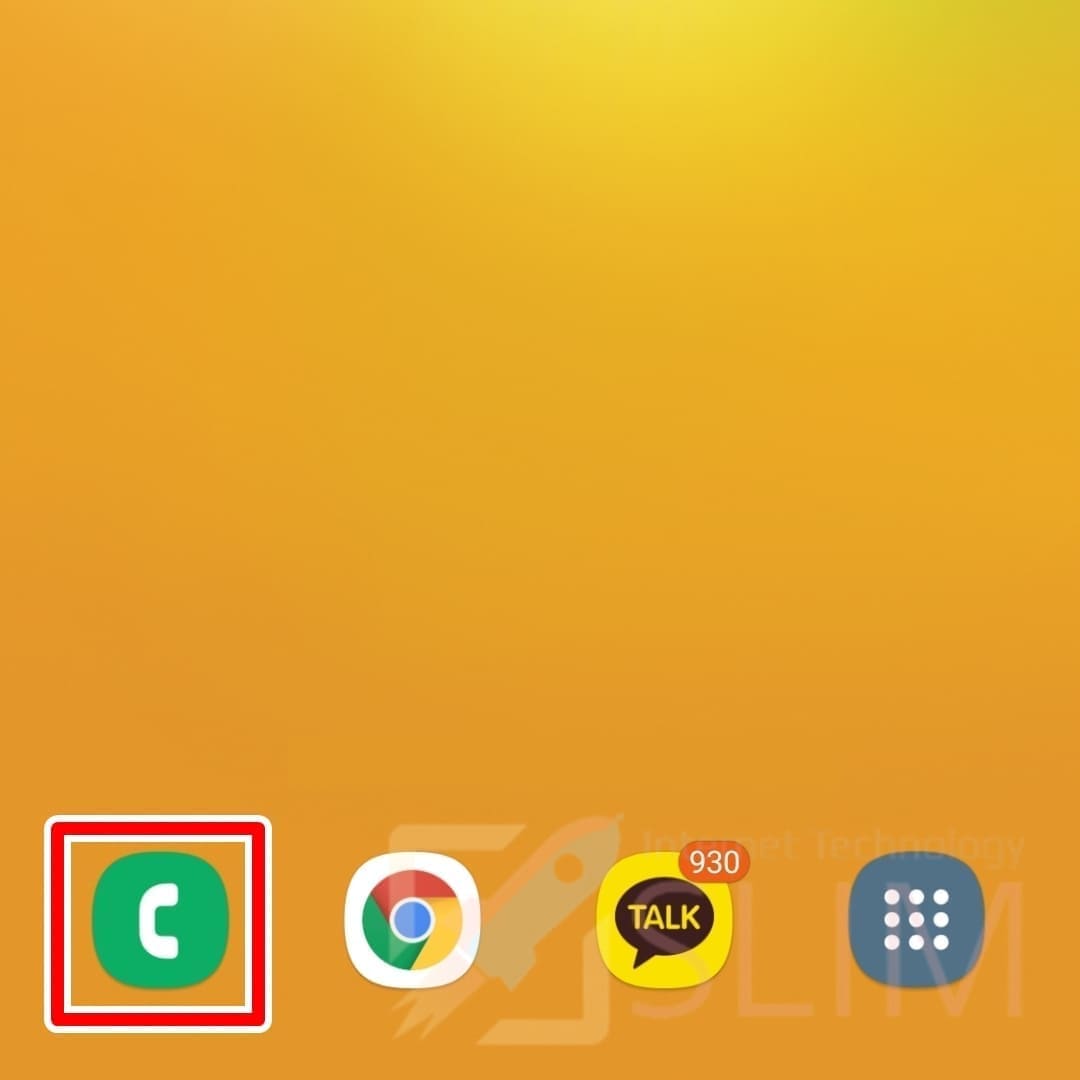
1. 갤럭시 기본 전화 앱을 실행합니다.

2. 우측 상단 더보기 버튼을 클릭합니다.
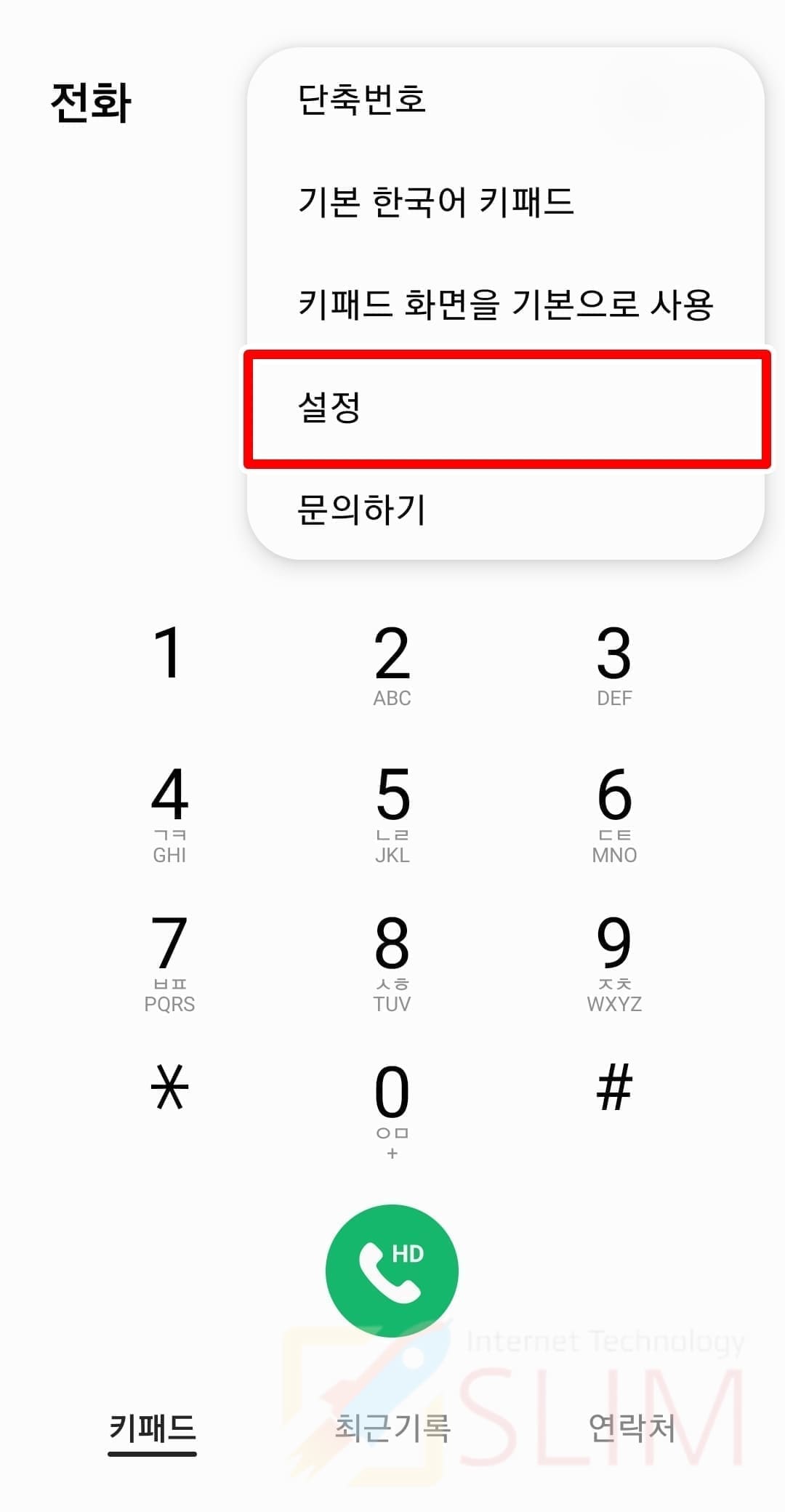
3. 설정을 누릅니다.

4. 통화 녹음을 클릭합니다.
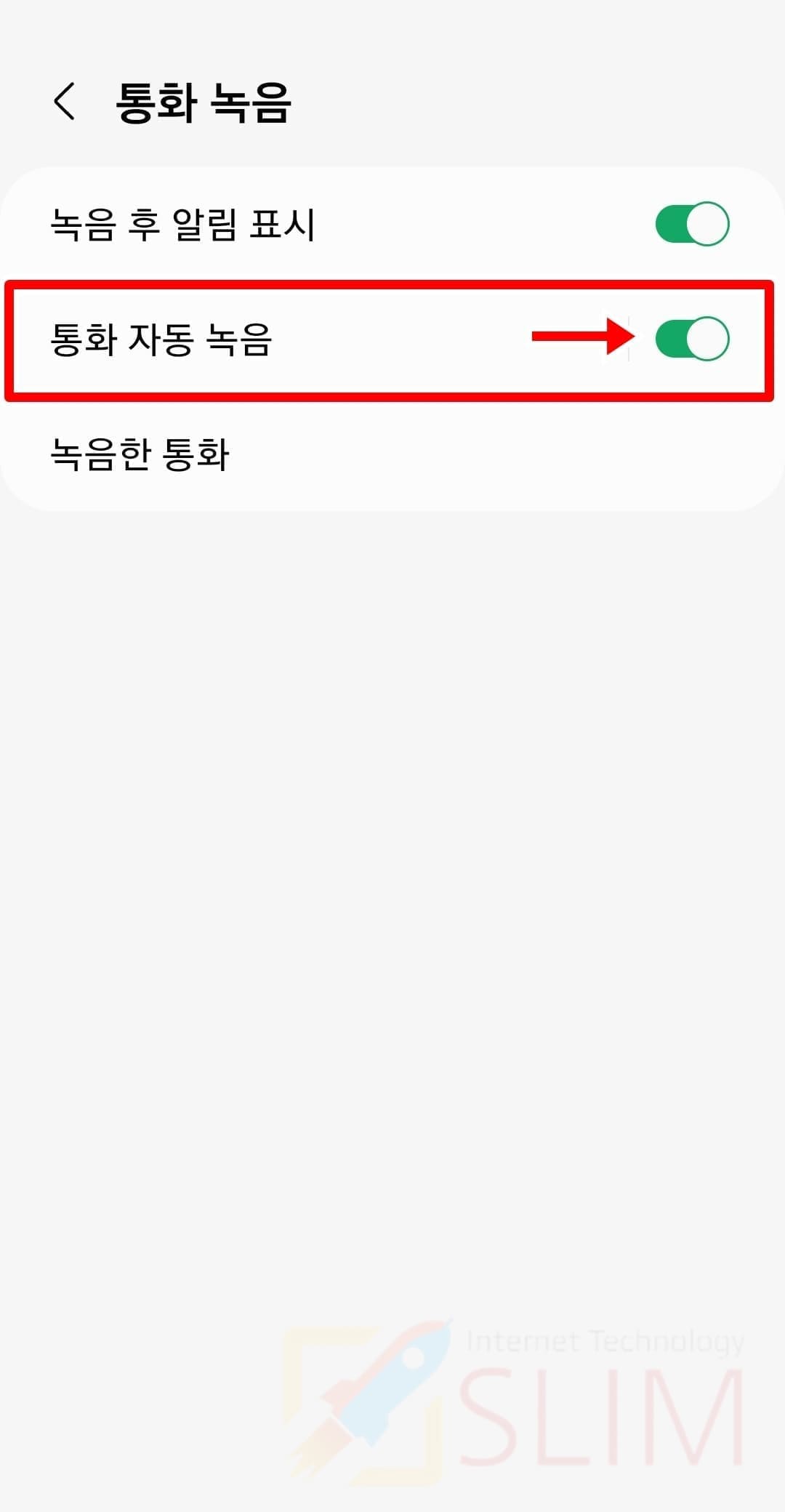
5. 통화 자동 녹음을 눌러 활성화합니다.
이제 전화통화를 하게 되면 통화화면에서 자동녹음이 이루어지고 있다는 것을 알 수 있습니다. 이렇게 녹음된 파일은 위의 메뉴에서 '녹음한 통화'에서 쉽게 확인할 수 있으며 더 상세한 활용법이 궁금하시다면 첫번째 방법 하단에 첨부드린 글을 참고해보시길 바랍니다.
T전화 앱 통화 자동 녹음 설정하기
T전화의 경우 SKT 통신사인 스마트폰에서는 기본 설치되어 있지만 그 외의 통신사를 사용중이시라면 직접 구글 플레이 스토어에서 설치해주셔야 합니다. 참고로 T전화는 외부 전화 앱이기 때문에 아래와 같은 정책 이슈로 인해서 갤럭시 통화녹음 안됨 오류가 발생할 수 있습니다.

위 사진처럼 '설치된 T전화 통화녹음(삼성) 앱은 현재 스마트폰에서 지원되지 않습니다. 지원범위에 대한 자세한 내용은 도움말을 확인해주세요' 팝업을 확인할 수 있는데요. 아래의 방법을 따라하셔서 기본 전화로 설정한 T전화 앱의 통화 녹음 기능을 사용하시길 바랍니다.

1. 구글 플레이 스토어에서 T전화 통화녹음 - 삼성전자 앱을 설치합니다.
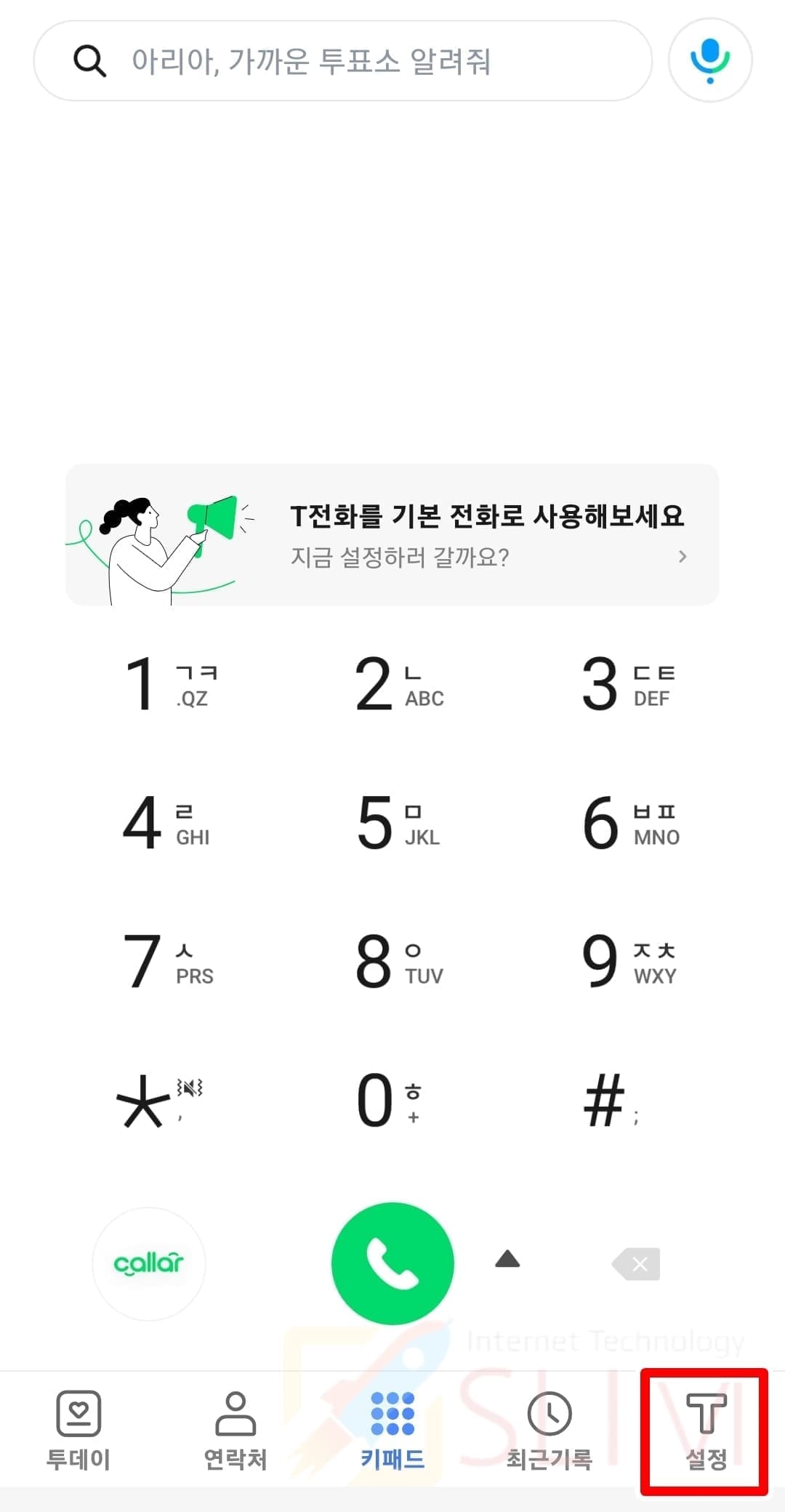
2. T전화 앱을 실행하고 설정을 누릅니다.

3. 통화녹음 설정을 클릭합니다.
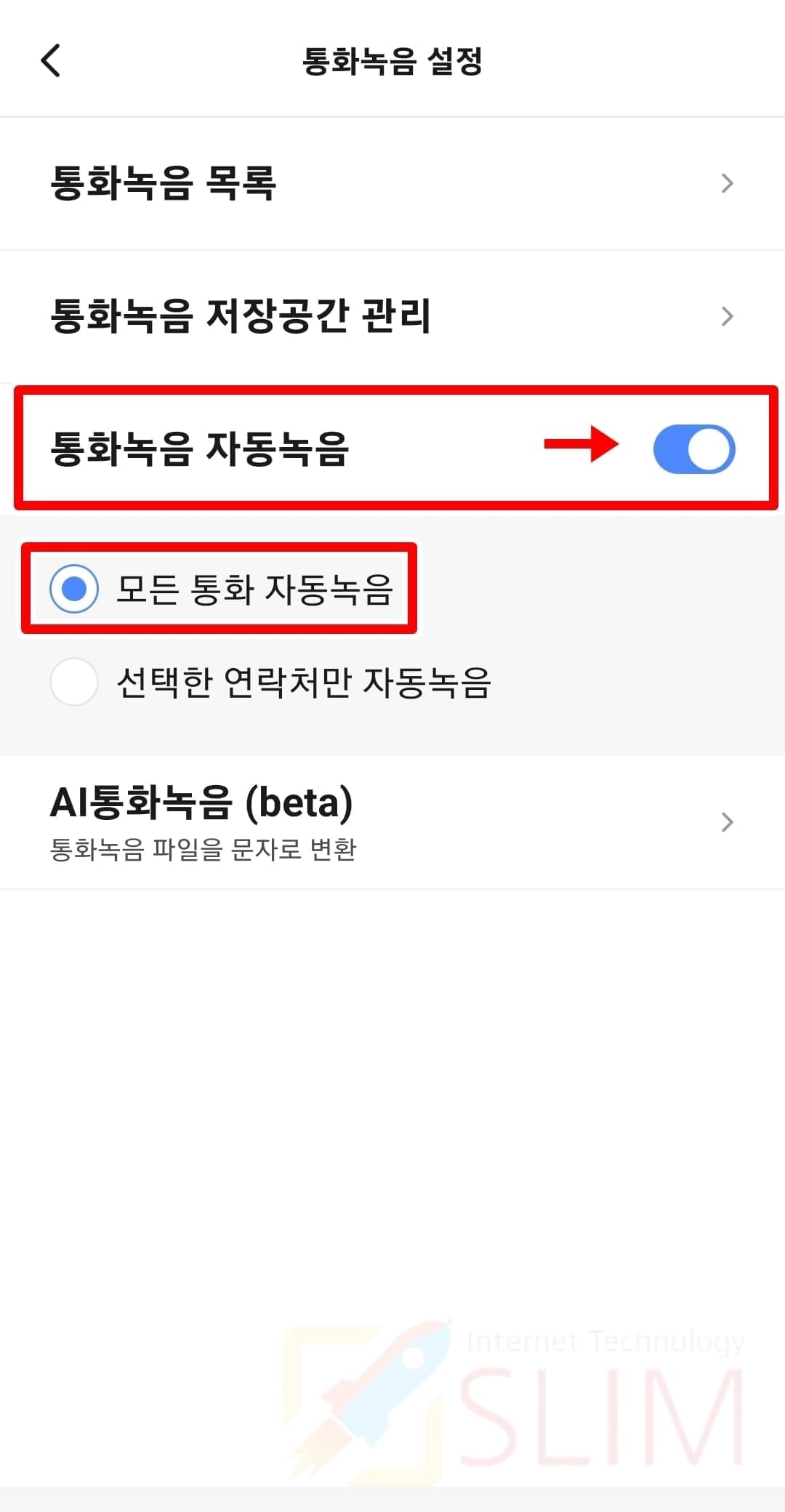
4. 통화녹음 자동녹음을 활성화합니다.
5. 모든 통화 자동녹음을 선택합니다.
이렇게 T전화 통화녹음 설정을 켜주게 되면 설치한 T전화 통화녹음 어플이 켜지며 이 화면에서 연동되어 권한을 설정하시면 됩니다. 기본 전화 앱에 비해서 훨씬 다양한 기능을 사용할 수 있기 때문에 추천드립니다.
T전화 통화녹음 텍스트 변환 설정 방법 (문자 저장 및 사용법)
디바이스 저장공간 늘리기
많은 분들이 잘 모르시는 사실 중 한가지가 바로 스마트폰 디바이스 저장공간 메모리가 부족할 경우 갤럭시 통화녹음 안됨 오류가 발생한다는 것입니다. 통화녹음 파일또한 용량이 있기 때문에 저장할 공간이 없다면 모든 전화 앱에서 통화녹음 기능을 사용할 수 없습니다. 그렇기 때문에 자신이 사용중인 갤럭시 디바이스의 저장공간이 충분하지 확인하신 후 아래의 방법으로 불필요한 파일이나 앱들을 정리해서 저장공간을 늘려주시길 바랍니다.

1. 갤럭시 설정 앱에서 배터리 및 디바이스 케어를 클릭합니다.

2. 저장공간을 누릅니다.

3. 저장공간을 정리하고 싶은 메뉴를 선택합니다.
- 휴지통
- 중복파일
- 용량이 큰 파일

4. 불필요한 파일을 모두 삭제합니다.
5. 저장공간이 확보되면 갤럭시 통화녹음 안됨 오류가 해결됩니다.
파일 삭제로도 저장공간을 확보하기 어렵다면 갤럭시에 설치된 이용하지 않는 앱들을 모두 지워주시길 바랍니다. 이후에 전화 앱을 눌러서 통화 녹음 기능을 설정해서 사용할 수 있습니다.
갤럭시 모든 설정 초기화하기
만약 설정이 잘못되어서 갤럭시 통화녹음 안됨 오류가 발생했을 경우 가장 쉽게 해결할 수 있는 방법은 모든 설정을 초기화하는 것입니다. 초기화시 보안, 언어, 계정, 개인 데이터, 앱 설정은 변경되지 않기 때문에 사용자 데이터는 지워지지 않습니다. 그러니 걱정하지 마시고 아래 방법에 따라 초기화 후 통화 녹음 안됨 문제가 해결되었는지 확인해보시길 바랍니다.

1. 갤럭시 설정 앱에서 일반을 클릭합니다.

2. 초기화를 누릅니다.

3. 모든 설정 초기화를 클릭합니다.

4. 설정 초기화를 진행합니다.
5. 갤럭시 통화녹음 안됨 오류가 해결됩니다.
최신 소프트웨어 업데이트 설치하기
갤럭시에서 소프트웨어 업데이트를 진행한지 오래되었다면 전화 앱과의 동기화 문제가 발생하여 통화녹음 안됨 오류가 생길 수 있습니다. 따라서 현재 사용중인 갤럭시 디바이스에 최신 소프트웨어 업데이트를 설치해주시길 바랍니다.

1. 설정 앱에서 소프트웨어 업데이트를 클릭합니다.

2. 다운로드 및 설치를 누릅니다.

3. 다운로드를 클릭합니다.
4. 재부팅된 최신버전에서 통화 자동녹음 기능을 사용합니다.
참고로 갤럭시 업데이트를 오랜만에 하셨다면 많은 인터넷 데이터가 필요할 수 있음으로 와이파이 상태에서 진행하는 것을 권장드립니다. 또한 업데이트는 수동/자동으로 나눠서 진행이 가능함으로 갤럭시 최신 소프트웨어 업데이트 방법 (자동 / 수동) 글을 읽어보시길 바랍니다. 또한 디바이스 소프트웨어 업데이트뿐만 아니라 현재 사용중인 전화 앱도 구글 플레이 스토어에서 최신버전으로 업데이트해보신 후 통화 녹음 오류가 해결되었는지 확인해보세요
음성 녹음 앱으로 통화 녹음하기
마지막 방법은 스마트폰에 설치된 기본 음성 녹음 앱을 통해서 통화를 녹음하는 것입니다. 즉 내부가 아닌 외부의 앱을 이용해서 통화를 녹음하는 것인데요. 정책적으로 완전히 통화녹음이 불가능한 아이폰에서도 활용되고 있는 방법으로 음성 녹음 앱은 백그라운드에서도 재생됨으로 전화시 스피커모드로 변경한 후 녹음을 해주시면 됩니다.

갤럭시 휴대폰 음성녹음 방법 (6가지 사용법 총정리) 글이 있으니 참고해서 이용하시길 바랍니다.
마치며
오늘은 여기까지 갤럭시 통화녹음 안됨 오류를 100% 해결할 수 있는 7가지 방법을 총정리해보았습니다. 우리나라의 경우 당사자가 대화한 통화파일은 법적 증거로 사용할 수 있기 때문에 법적 문제에 휘말릴 수 있다면 아이폰이 아닌 갤럭시를 사용하는 것이 좋은데요. 자동 통화 녹음을 설정해서 파일이 당연히 있겠지 생각하다가 오류로 인해서 통화 녹음이 되지 않았다면 큰 일이 아닐 수 없겠죠. 그렇기 때문에 미리 오류를 확인하셧다면 이번 방법들을 순차적으로 적용해서 꼭 해결하시길 바랍니다. 감사합니다.





